有的小伙伴在使用Excel2019软件时,想要对单元格按照颜色来排序,但是却不知道如何排序,那么小编就来为大家介绍一下吧。
具体如下:
-
1. 第一步,双击或者右击打开含有不同颜色单元格的Excel工作簿。
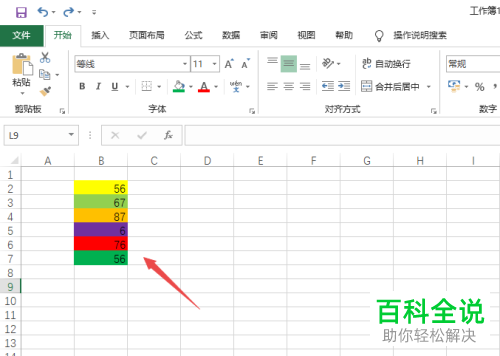
-
2. 第二步,选中需要进行排序的单元格。
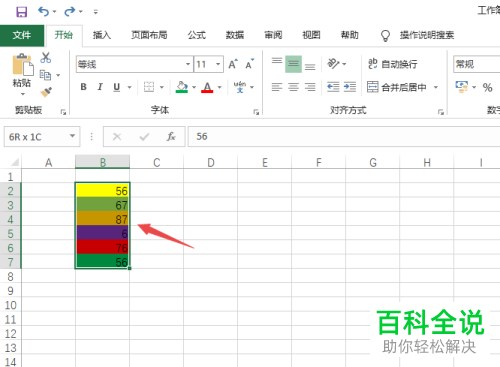
-
3. 第三步,成功选中后,点击页面顶部的数据选项。

-
4. 第四步,来到数据工具栏后,点击箭头所指的排序选项。
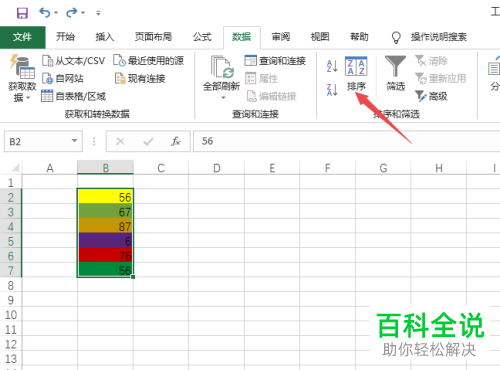
-
5. 第五步,在下图所示的排序窗口中,点击排序依据旁边的下拉箭头,接着点击弹出窗口中的单元格颜色选项。
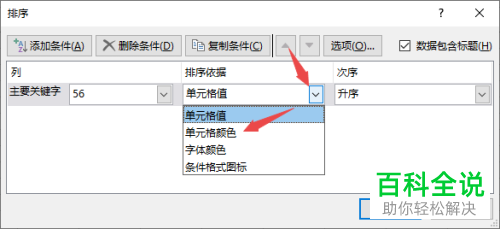
-
6. 第六步,点击次序右边的下拉箭头,接着根据自己的需求来调整颜色的顺序,小编这里就默认选择了系统自带的颜色顺序。
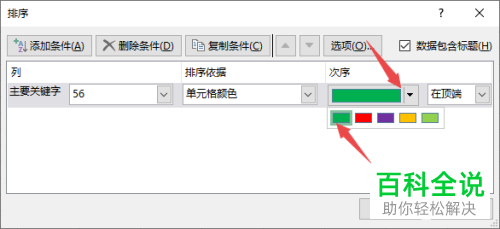
-
7. 第七步,完成设置后,点击窗口右下角的确定选项。
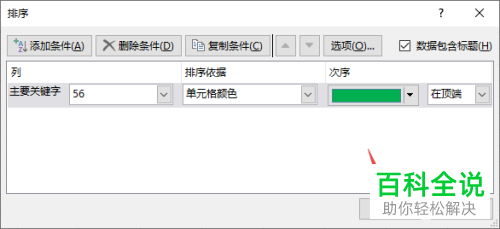
-
8. 第八步,我们就可以看到如下图所示的页面,成功将单元格按照颜色来排序了。

-
以上就是怎么在Excel2019中将单元格按照颜色来排序的方法。
